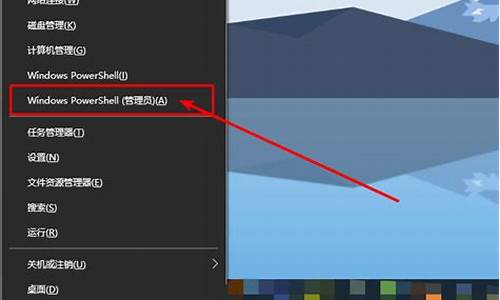电脑系统声音静音了怎么恢复声音_电脑静音了怎么恢复声音快捷键
1.电脑声音没有了怎么恢复
2.笔记本电脑没声音一键恢复
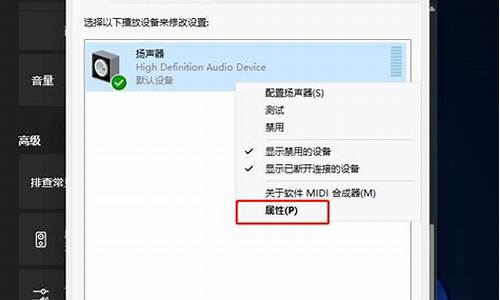
1、首先,可以点击电脑桌面右下角的扬声器图标。
2、接着弹出一个调节音量的调节条,这时我们可根据个人需求来对音量进行调整。
3、如果对声音设置要求较高,可点击调节条下方的合成器,对音量进行更确切的设置。
4、最后键盘上带有音量调节快捷键的,可直接按键调节。
电脑声音没有了怎么恢复
设置方法如下:
1,进入到电脑桌面,将我们的鼠标移动到桌面右下角。找到一个小喇叭的图标。
2,找到小喇叭图标后,双击一下这个图标。
3,双击后,这时会弹出一个窗口,而且下面全部都是红色的标志。
5,接着我们在这个窗口中,将全部静音点一下,去掉红色的标志即可。
笔记本电脑没声音一键恢复
检查扬声器是否正常:点击右下角的扬声器图标,确保扬声器没有静音或音量已调高。
检查声音驱动程序:如果扬声器正常,但仍然没有声音,可以尝试更新或重新安装声卡驱动程序。
检查硬件故障:可以检查耳机或音响是否连接正确,并确保没有硬件故障。
检查软件设置:可以检查软件的设置
检查操作系统设置:可以检查操作系统的设置
最近有小伙伴反映说笔记本电脑在使用的时候,突然间就出现笔记本电脑开了音量却没声音,这时候又不知道怎么操作,下面小编就来为大家具体讲一讲笔记本电脑没声音一键恢复的图文教程,能及时想方法帮助它恢复。有需要的小伙伴可以来看一看哦。
笔记本电脑没声音一键恢复
方法一:
1、用鼠标右键点击开始菜单,打开设备管理器;
2、在界面中点击“声音、视频和游戏控制器”;
3、右键“Realtekaudio”更新声卡驱动,选择第一项即可。
方法二:
1、用鼠标右键点击开始菜单,找到Windows系统下的控制面板;
2、打开硬件和声音,点击声音,在扬声器上右击启用。
方法三:
1、按快捷键“win+r”打开运行界面,输入“services.msc”回车;
2、找到“Windowsaudio”右键启用。
以上就是小编为大家带来的笔记本电脑没声音一键恢复的三种解决方法,根据不同的原因选择解决方法才能快速解决问题,希望可以帮到大家。
声明:本站所有文章资源内容,如无特殊说明或标注,均为采集网络资源。如若本站内容侵犯了原著者的合法权益,可联系本站删除。